vivo手机助手怎么群发短信? 有些vivo用户不知道如何使用vivo手机助手的群发短信功能,下边就为大家介绍一下如何使用vivo群发短信,欢迎阅读! 更多精彩点击: vivo手机助手怎么用 怎么
vivo手机助手怎么群发短信? 有些vivo用户不知道如何使用vivo手机助手的群发短信功能,下边就为大家介绍一下如何使用vivo群发短信,欢迎阅读!
更多精彩点击:vivo手机助手怎么用
怎么群发短信1.打开短信群发对话框
在vivo手机助手“我的手机”分页面,“常用工具”中找到“短信群发”按钮。
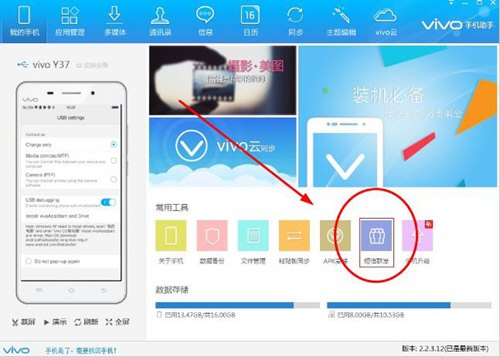
2.编辑短信
双击单元格可以输入内容,在每行单击右键,弹出右键菜单,可以增加新行,也可以通过向下拖动单元格右下角来增加新行。
单元格支持“复制”(Ctrl + C),“粘贴”(Ctrl + V)操作。
3.发送短信
选中要发送的短信,点击“发送短信”按钮,进行发送。注意:发送短信每行必须填充“号码”和“短信内容”,否则会有红色单元格提示。
当发出去的短信有回复时,将显示在对应号码行的“最新回复短信”中。
vivo手机助手热门教程
vivo手机助手怎么导出视频 vivo手机助手怎么恢复已删视频 vivo手机助手怎么制作主题 vivo手机助手怎么应用主题 vivo手机助手下载的文件在哪里 vivo手机助手怎么刷机好了,今天的vivo手机助手怎么群发短信自由互联小编就先说到这了,希望对大家有帮助,再见。
